SketchUp中如何分隔面域教程讲解
溜溜自学 建筑景观 2020-12-30 浏览:3293
SketchUp中如何分隔面域?接下来小编就把具体的操作方法分享给大家。打开草图大师,新建一个新的项目。使用“手绘线工具”进行绘制。将所有的线连接到一起,生成一个闭合的面域。点击直线工具,在面域上画一条直线。这样即可分割面域,注意直线的起点一定在面域上。希望能帮助到有需要的人。
想要更深入的了解“SketchUp”可以点击免费试听溜溜自学网课程>>
工具/软件
电脑型号:联想(Lenovo)天逸510S; 系统版本:联想(Lenovo)天逸510S; 软件版本:SketchUp2018
方法/步骤
第1步
打开草图大师,新建一个新的项目。
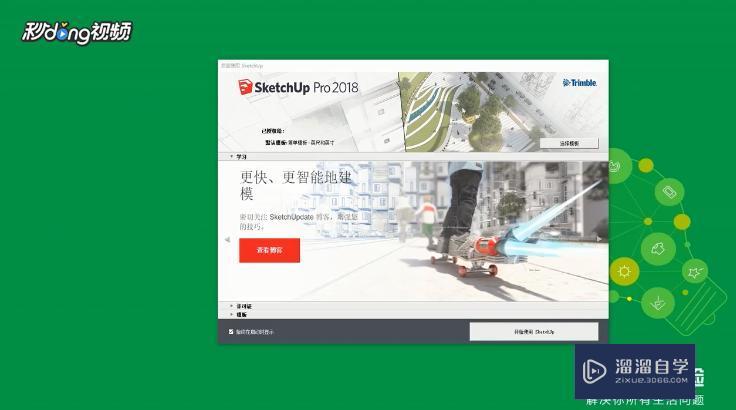
第2步
使用“手绘线工具”进行绘制。
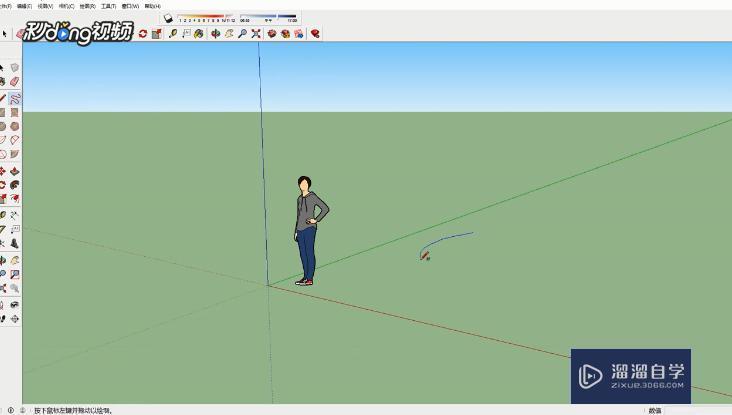
第3步
将所有的线连接到一起,生成一个闭合的面域。
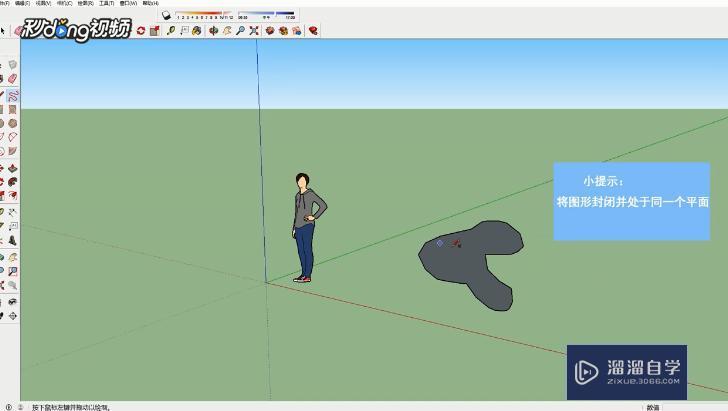
第4步
点击直线工具,在面域上画一条直线。
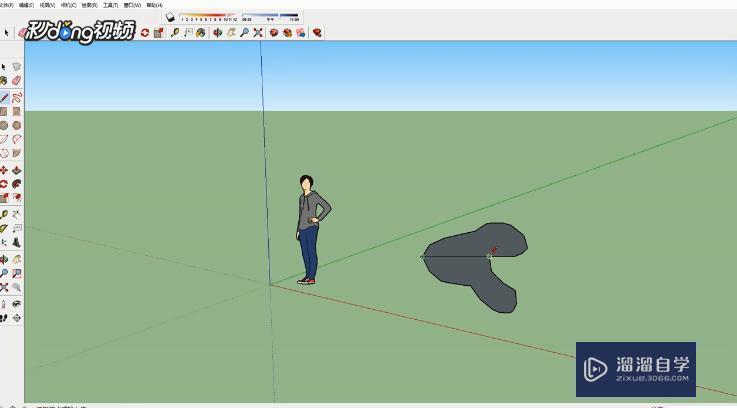
第5步
这样即可分割面域,注意直线的起点一定在面域上。
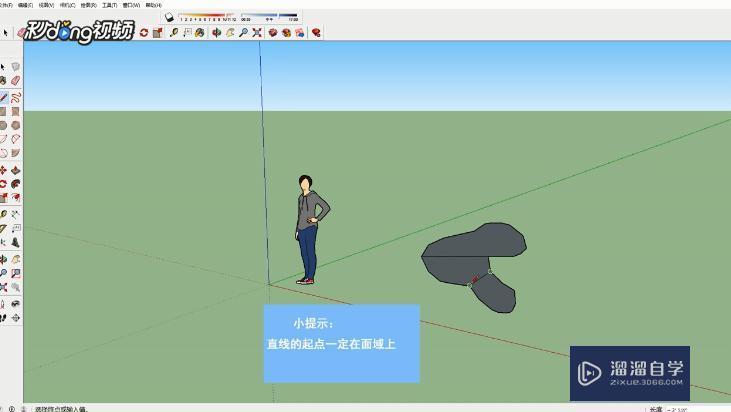
相关文章
距结束 05 天 20 : 45 : 43
距结束 01 天 08 : 45 : 43
首页






